DHCP的优缺点.docx
《DHCP的优缺点.docx》由会员分享,可在线阅读,更多相关《DHCP的优缺点.docx(10页珍藏版)》请在冰豆网上搜索。
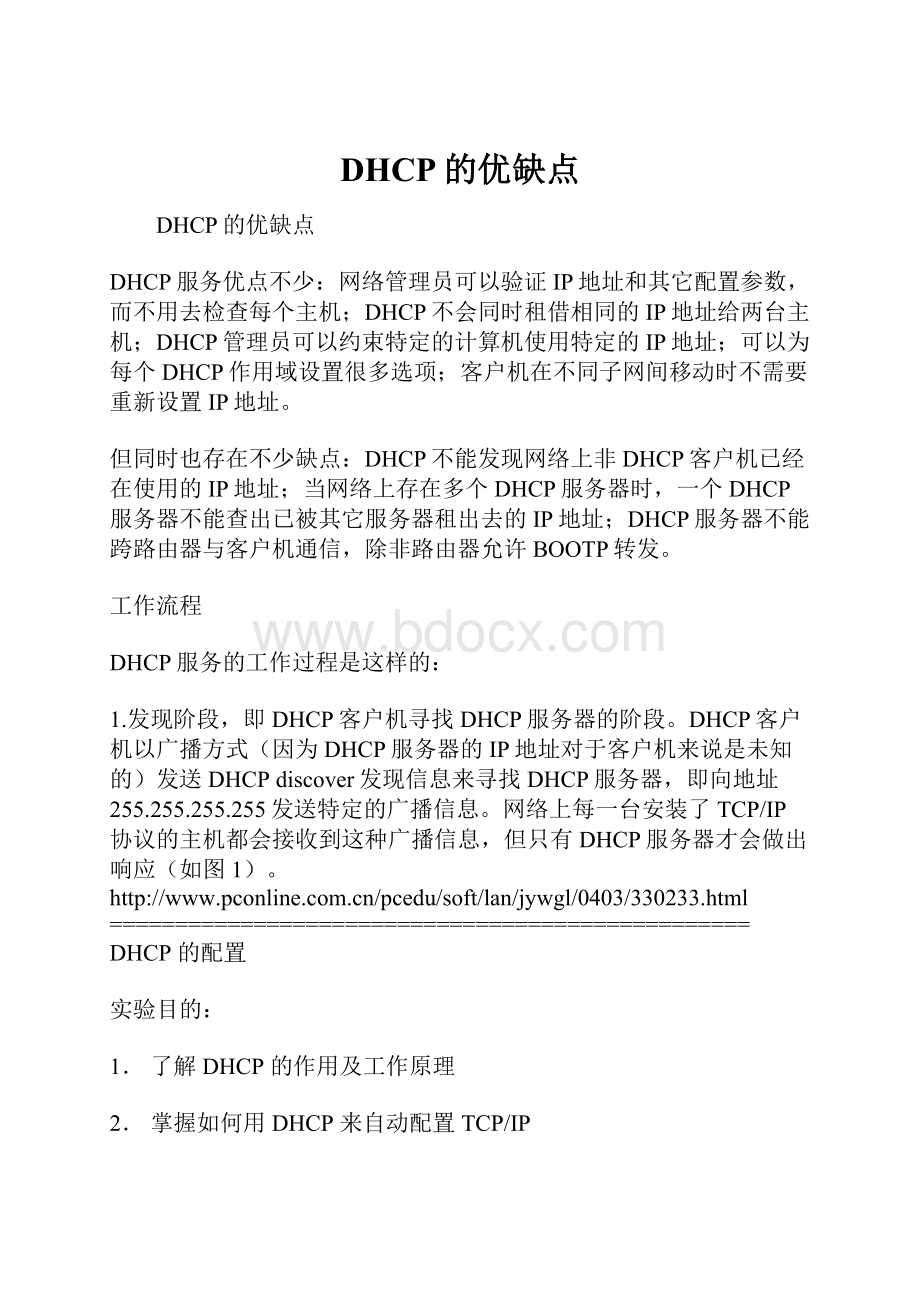
DHCP的优缺点
DHCP的优缺点
DHCP服务优点不少:
网络管理员可以验证IP地址和其它配置参数,而不用去检查每个主机;DHCP不会同时租借相同的IP地址给两台主机;DHCP管理员可以约束特定的计算机使用特定的IP地址;可以为每个DHCP作用域设置很多选项;客户机在不同子网间移动时不需要重新设置IP地址。
但同时也存在不少缺点:
DHCP不能发现网络上非DHCP客户机已经在使用的IP地址;当网络上存在多个DHCP服务器时,一个DHCP服务器不能查出已被其它服务器租出去的IP地址;DHCP服务器不能跨路由器与客户机通信,除非路由器允许BOOTP转发。
工作流程
DHCP服务的工作过程是这样的:
1.发现阶段,即DHCP客户机寻找DHCP服务器的阶段。
DHCP客户机以广播方式(因为DHCP服务器的IP地址对于客户机来说是未知的)发送DHCPdiscover发现信息来寻找DHCP服务器,即向地址255.255.255.255发送特定的广播信息。
网络上每一台安装了TCP/IP协议的主机都会接收到这种广播信息,但只有DHCP服务器才会做出响应(如图1)。
=================================================
DHCP的配置
实验目的:
1.了解DHCP的作用及工作原理
2.掌握如何用DHCP来自动配置TCP/IP
实验学时:
1
实验理论准备:
1.DHCP的作用
BOOTP使无盘工作站启动并且自动地配置其TCP/IP,DHCP(Dynamichostconfigurationprotocol)是BOOTP协议的扩充。
DHCP集中管理TCP/IP配置信息的分配。
使用DHCP可以使客户端自动的获得IP地址。
使用DHCP可以消除手工配置TCP/IP出现的一些配置故障(如:
手工配置时,可能出现一个子网上两台机器的IP地址相同,则不能通的情况)
2.DHCP的工作原理
在使用DHCP进行动态IP地址分配的网络环境中,包括DHCP服务器和DHCP客户机。
客户端广播一条DHCP发现消息,这条消息被送往网络上的DHCP服务器。
每台收到发现消息的DHCP服务器用一条包括客户机所在子网的IP地址的消息响应它。
客户机判断消息并选择一条,然后向DHCP服务器发出请求IP地址的信息。
这信息包括:
IP地址,子网掩码、以及一些选项信息,如缺省网关地址、域名服务器等。
当DHCP服务器收到客户端请求时,它从在它数据库定义的地址池中选择一个IP信息,并把它分配给客户端。
如果客户端获得分配给它的IP地址,则称这个IP地址在一个给定的时间内租给了这个客户端。
如果在地址池中无可用的IP地址租给客户端,则客户端不能初始化TCP/IP。
3.DHCP配置的基本任务
任何采用服务器/客户机架构的服务,其配置任务均分为服务器端和客户端两大部分。
在DHCP服务器端主要包括DHCP服务的安装、启动与配置,在DHCP客户端的任务则是启动动态IP地址分配功能。
实验环境与设备:
如图所示的局域网环境,其中至少包括:
1台Windows2000Server或NT服务器(带网卡)、两台Windows98(或2000Professional)工作站(带网卡)、1个HUB或1个SWITCH、以及三条UTP直连线。
实验内容与步骤:
1.IP地址的规划
请学生在实验预习阶段,首先要完成IP地址的规划和分配任务,并填写以下规划表格(A、B或C类IP地址均可以采用):
表1:
IP地址规划表
DHCP的IP地址
DHCP服务器的子网掩码
DHCP能够提供的IP地址的范围
DHCP提供的IP地址的子网掩码
DHCP服务器为工作站1保留的IP地址
DHCP服务器为工作站1保留的IP地址的子网掩码
2.安装DHCP服务器服务
要在所在的服务器上提供DHCP服务,首先要在该服务器上安装DHCP的服务组件。
下面分别给出在WindowsNT和2000Server环境下的操作步骤,实验者针对实验室中给出的环境参考相应的部分
在WindowsNT服务器的操作步骤:
⑴在控制面板上打开“网络”应用程序。
出现“网络”窗口,如下图所示,选择“协议”选项卡,双击TCP/IP通讯协议。
⑵出现TCP/IP属性页,确认计算机配置的是固定的IP地址。
如不是固定的IP地址,则选择“固定IP地址”,并输入IP地址。
按“确定”后,返回到“网络”窗口。
⑶选择“服务”选项卡。
⑷单击“添加”,打开选定“网络服务”对话框。
⑸从“网络服务”列表框中选择“MicrosoftDHCP服务器”,按“确定”按钮,出现WindowsNT安装窗口。
(6)键入D:
\I386单击“继续”按钮。
⑺单击“确定”。
⑻单击“关闭”,出现“网络配置改变,重启计算机使配置生效”的提示信息。
⑼单击“是”。
在系统重新启动后,再次以Administrator登录。
在Windows2000服务器上的操作
从“开始—设置—控制面板”打开控制面板,双击“添加/删除程序”,选择“添加/删除Windows组件”,在打开的Windows组件列表框中选择“网络服务”,单击“详细信息⋯”按钮,在网络服务列表框中选中“动态主机配置协议(DHCP)”,按“确定”,接着按提示完成安装。
3.创建DHCP领域
接下来的工作就是要在该DHCP服务器上创建DHCP领域,该项工作的目的是为了为DHCP服务器确定IP地址的区域中,也就是说其所能分配的IP地址的有效范围。
在WindowsNT服务器上的操作步骤:
⑴打开控制面板。
⑵双击服务,查看并记录DHCP服务的名字。
⑶关闭服务对话框。
⑷单击“开始”,选择“程序”,选择“管理工具”,单击DHCP服务器,出现DHCP管理器窗口。
⑸在DHCP服务器中,双击“本地计算机”。
⑹单击“作用域”菜单,选择“创建”命令项。
显示“创建领域”对话框。
⑺使用以下信息来配置范围。
文本框名称
输入的内容
起始地址
分配给工作站的起始的IP地址
结束地址
分配给工作站的结束的IP地址
子网掩码
255.255.255.0
租用时间
1天
⑻配置好了以后,单击“确定”按钮,DHCP管理器显示以下信息。
⑼按“确定”按钮,使本领域生效,当DHCP管理器显示出来时,一个亮的灯泡表示新的IP范围已启动。
在Windows2000服务器上的操作步骤:
(1)单击“开始”,选择“程序”,选择“管理工具”,单击DHCP服务器,出现DHCP管理器窗口。
(2)在DHCP服务器中,单击“操作”,选择“添加服务器”。
在对话框中选择“此服务器”,直接输入服务器名或点击“浏览”进行选择。
然后点击“确定”,
这时的DHCP管理器的情况如下图:
(3)右击数形目录中的服务器,选择菜单中“新建作用域”,弹出新建作用域向导对话框,选择“下一步”,按提示输入一个用于识别作用域的名称以及说明,再单击“下一步”,在对话框中确定IP地址范围,见下图。
(4)使用以下信息来配置范围。
在这个文本框中
输入的内容
起始地址
分配给工作站的起始的IP地址
结束地址
分配给工作站的结束的IP地址
子网掩码
255.255.255.0
(5)单击“下一步”,填写排除的IP地址范围,如无排除地址,则直接点击“下一步”,在“租约期限”对话框中将租用时间设置为“1天”,单击“下一步”,DHCP管理器显示以下信息。
(6)如果要为客户机指定网关地址,则选择“是,我想现在配置这些选项”,单击“下一步”设置网关地址;否则选择“否,我稍后配置这些选项”。
(7)最后点击“完成”,完成设置。
4.为客户机保留IP地址
在WindowsNT环境下的操作步骤:
⑴获得需为其保留IP地址的客户机的网卡的物理地址。
以工作站1为例,可在登录该客户机后,单击“开始”菜单,选择“运行⋯”,在运行对话框中键入“winipcfg”查看网卡的物理地址(注意:
此时网卡的物理地址中包含连接号。
)
⑵在DHCP服务器上启动DHCP管理器。
⑶双击“本地机器”,出现“灯泡”图标。
⑷双击灯泡图标。
⑸单击“领域”菜单,选择“添加保留客户”命令项,出现“添加保留客户”对话框。
⑹在IP地址文本框中键入前面规划的工作站1的IP地址。
⑺在唯一标识符文本框中,输入工作站1的网卡的物理地址(注意:
物理地址中不要包括连接号)。
⑻在客户名中,键入studentx(x为序号)。
⑼返回DHCP管理器,单击关闭。
在Windows2000Server环境下的操作步骤:
⑴获得需为其保留IP地址的客户机的网卡的物理地址。
以工作站1为例,可在登录该客户机后,单击“开始”菜单,选择“运行⋯”,在运行对话框中键入“winipcfg”查看网卡的物理地址(注意:
此时网卡的物理地址中包含连接号。
)
⑵登录DHCP服务器,启动DHCP管理器。
⑶在左边树形目录中展开所有分支。
⑷右击“保留”分支。
⑸单击快捷菜单中的“新建保留”,出现“新建保留”对话框。
⑹在IP地址文本框中键入前面规划的工作站1的IP地址。
⑺在MAC地址文本框中,输入工作站1的网卡的物理地址。
⑻在保留名称中,键入studentx(x为序号)。
⑼单击“添加”完成。
5.安装DHCP客户端(在Windows98上操作)
步骤:
⑴打开控制面板中“网络”程序,单击“配置”选项卡,在已安装的网络组件
中选择TCP/IP协议,单击属性。
⑵单击“IP地址”选择卡。
⑶选择自动获得IP地址。
⑷单击“确定”按钮
⑸单击“确定”按钮
6.验证DHCP分配的TCP/IP信息(在Windows98上操作)
在客户端,有两种途径可以检验IP地址配置信息,一是WINIPCFG命令,二是IPCONFIG/all命令。
请学生分别在客户机1与客户机2上,通过上述两种途径查看TCP/IP配置,并完成以下工作
1)将DHCP服务器分配给自己的IP地址、子网掩码及租用期限等数据记录下来。
然后回到DHCP服务器验证地址信息的正确性
工作站1的MAC地址
工作站1的IP地址
工作站1的IP地址的子网掩码
工作站1的地址租用期限
工作站2的IP地址
工作站2的IP地址的子网掩码
工作站2的地址租用期限
2)分析WINIPCFG和IPCONFIG命令在功能上是否存在什么区别?
NOTE:
关于WINIPCFG和IPCONFIG命令
实验思考题:
1.DHCP服务器是否可以选择自动获得IP地址?
2.DHCP服务为何要实现保留IP地址功能,其在网络地址管理中有什么好处?
在作保留IP地址时,为什么要先记录需保留IP地址的客户机的网卡的物理地址?
3.当指定了动态IP地址分配的客户机由于某种原因无法与DHCP服务器连接时,此时用WINIPCONFIG或IPCONFIG命令显示其IP配置时,会出现一个特定的IP地址值,你知道该值是什么吗?
请通过实验发现答案。
..